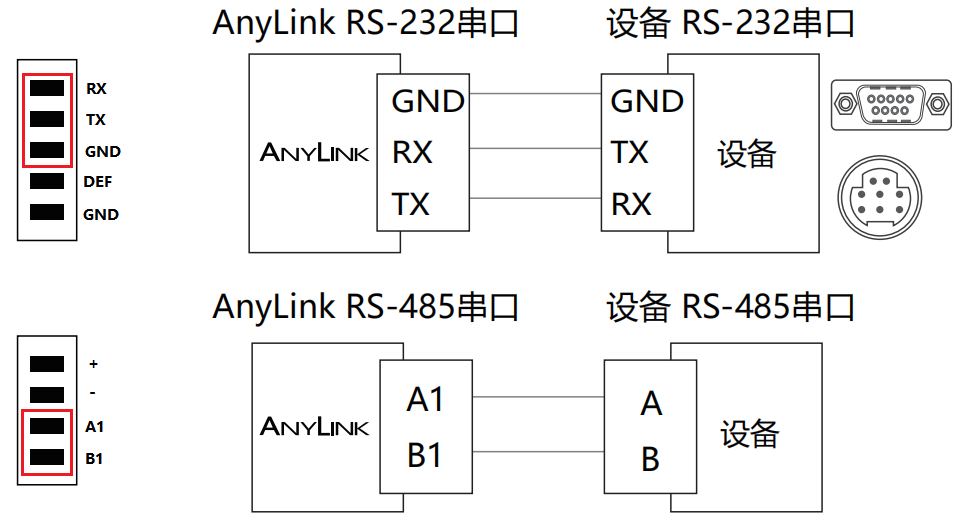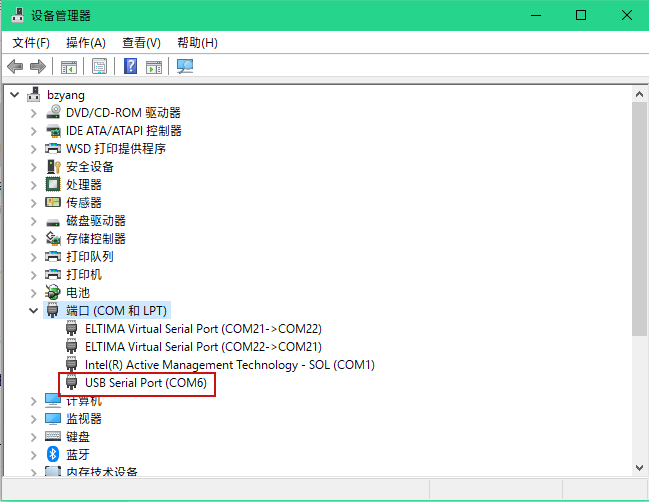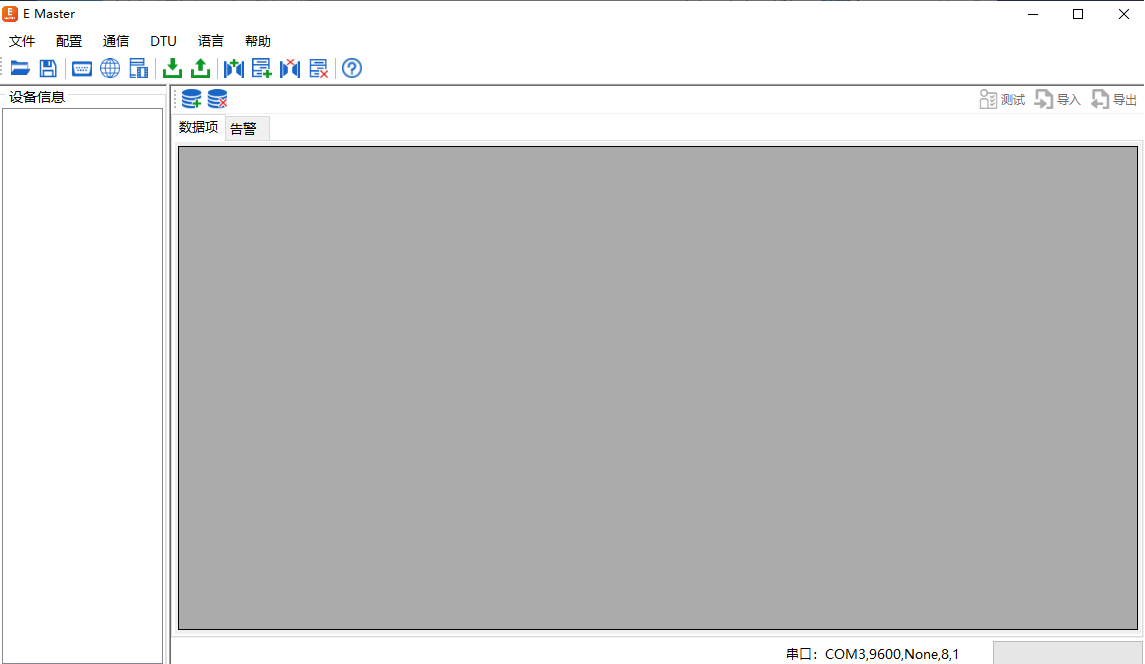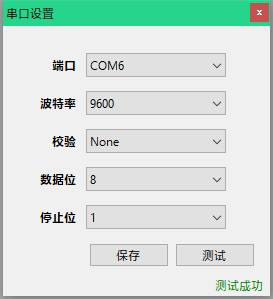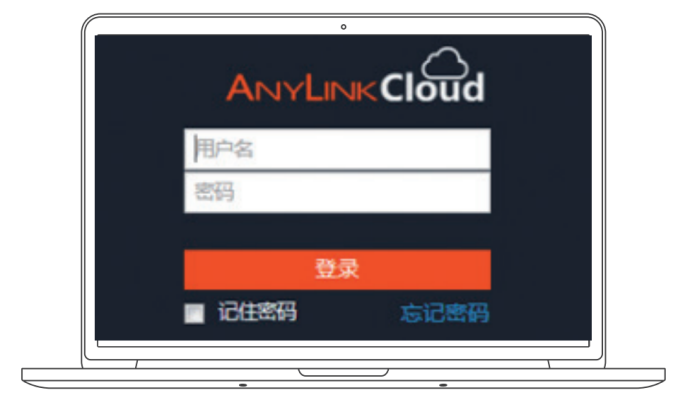SE网关快速使用指南
接线上电
AnyLink网关与相关设备连接。如果是串口连接见下图:
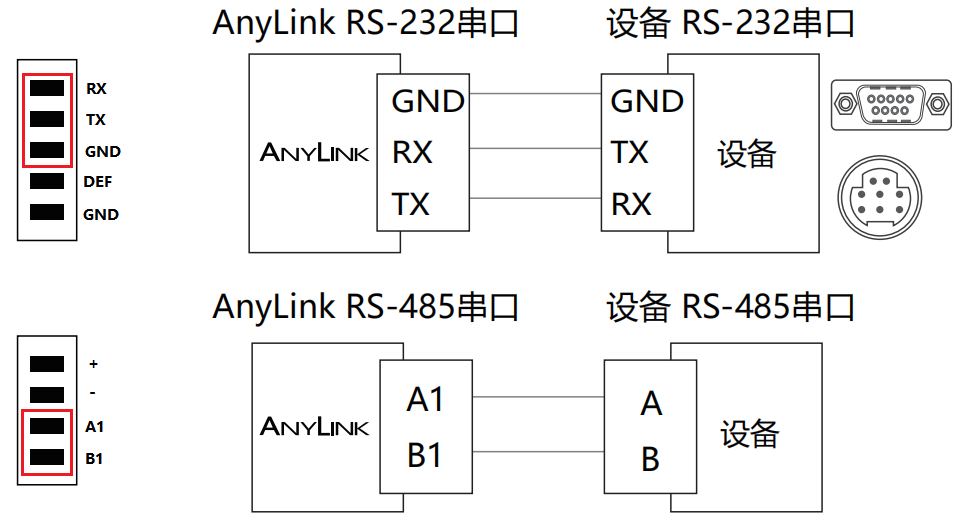
1-1
将SIM卡放入AnyLink网关的SIM卡槽(如果AnyLink网关是eSIM版本无需插入SIM卡)。
接好天线。
用电源适配器和电源接线端子接好电源,然后上电。
远程配置
详情见《远程配置网关》
本地配置
计算机的USB口通过采用USB转RS-232连接AnyLink网关的RS-232端子。如果使用USB转RS-485的串口线连接网关的RS-485端子,请将网关的DEF与GND端子短接。
查看计算机的USB串口号。以Windows7操作系统为例,右击“计算机”选择”管理”,在弹出的计算机管理窗口,依次选择“系统工具→设备管理→端口”,查看USB串口号,例如COM6。
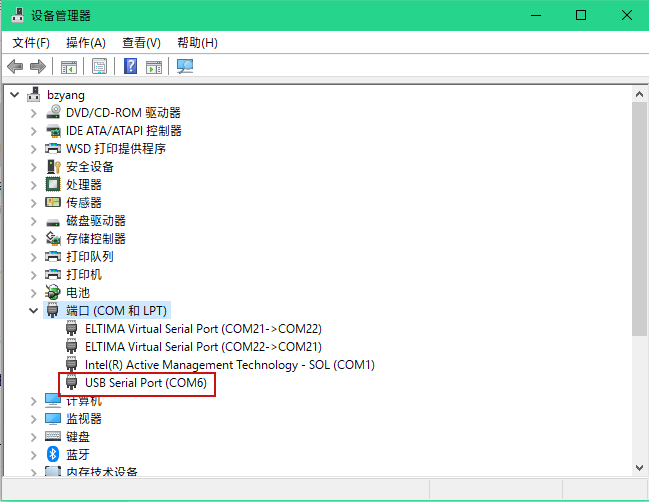
1-2
在计算机上运行网关配置软件EMaster,打开EMaster软件,如下图所示。
EMaster下载地址:anylink.io/download.html
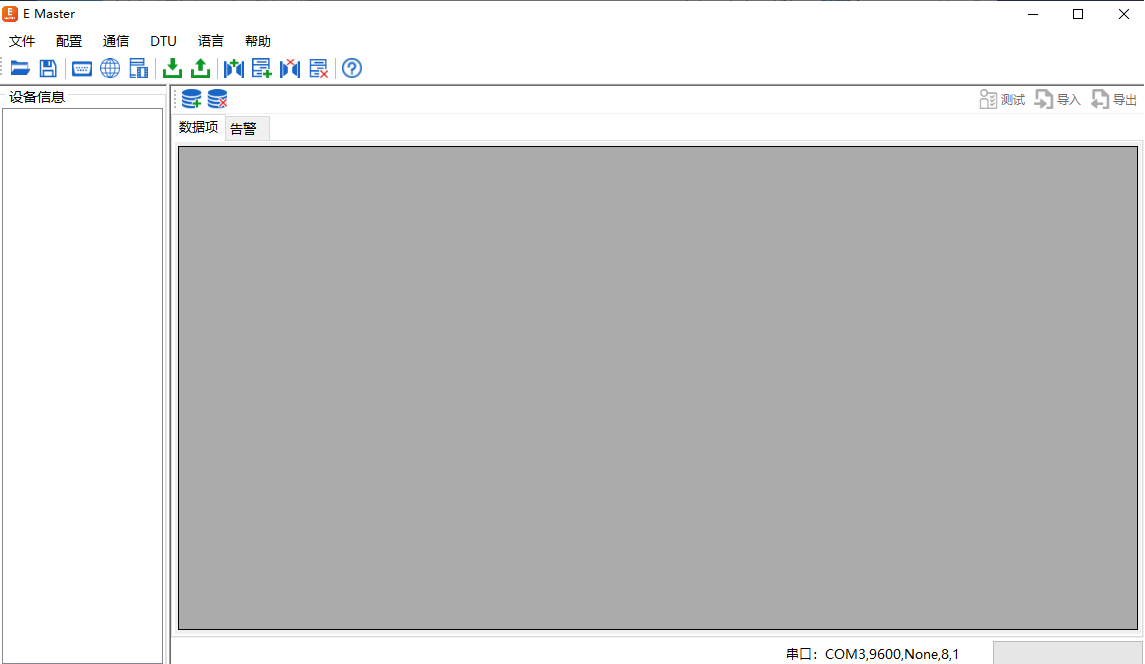
1-3
打开工具栏的“串口配置”,弹出如下图所示对话框,端口号设置为“COM6”,其他用默认参数,点击“测试”按钮,提示测试成功,点击“保存”按钮后进行下一步。如果提示测试失败,请检查串口参数、接线以及SE是否上电等。
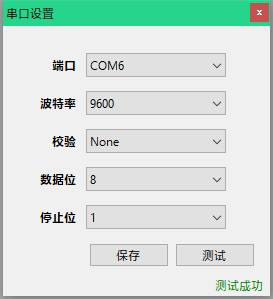
1-4
EMaster建立串口通信成功后,可以依次增加通道、设备、数据项以及告警规则等信息,并下载到SE中。具体操作,请参考相关帮助文档,下载地址:anylink.io/download.html
在计算机上使用浏览器打开紫清云平台地址,登陆云平台对网关等数据进行管理,云平台具体操作,请参考帮助文档:平台使用手册
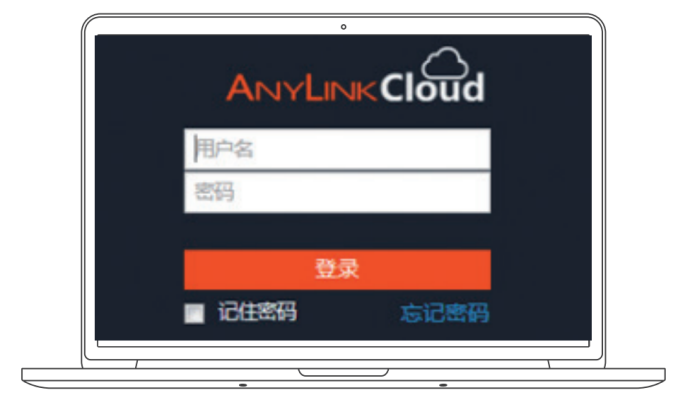
1-5